Почему нет звука в кс го при работе discord
Обновлено: 02.07.2024
Причины исчезновения звука
Если пропал звук в Дискорде, причин на это может быть множество. В первую очередь, убедитесь, что проблема не на вашей стороне, а возникли у собеседника. Если вокруг его аватарки появляется зеленая окантовка, то это значит, что сигнал поступает. В этом случае, необходимо искать проблему у себя.
Звук в Дискорде может быть отключен сервером. В этом случае, придется подождать, пока не возобновится его работоспособность. Это возникает из-за технических работ или сбоев.
Настройки операционной системы
Звук в Discord не работает, если изменены звуковые параметры в Windows. Также проблема может крыться в драйверах или самой звуковой карте. Чтобы проверить программного обеспечение, необходимое для корректной работы карты, сделайте следующее:
- Перейдите в диспетчер устройств ОС. Для этого щелкните правой кнопкой мыши по иконе компьютера на рабочем столе и выберите «Свойства». Затем перейдите в соответствующий пункт в панели слева.

- Раскройте меню «Звуковые устройства». Если здесь отображается название используемого устройства, а напротив него нет значка восклицательного знака, то все в порядке.

Если отображен восклицательный знак, то необходимо обновить драйвера. Для этого щелкните по устройства правой клавишей мыши и выберите пункт «Обновить драйвер» в контекстном меню. В появившемся окне нажмите на кнопку автоматического поиска. Для этого понадобится подключение к интернету.
Если пропадает звук с микрофона в Дискорде, и вас не слышат другие пользователи, то для этого щелкните правой кнопкой мыши по иконке динамиков в трее и в появившемся меню выберите «Устройства воспроизведения». Перейдите во вкладку «Запись» и проверьте, работает ли устройства записи. При необходимости активируйте его.
Также можно попробовать отключить другой софт, который использует микрофон. Например, Skype или приложения для записи.
Настройка Дискорда
Что делать, если пропал звук в Дискорде? У этой проблемы есть две разновидности.
- Вы слышите других людей, но вас не слышат другие пользователи.
- Вы ничего не слышите.
В первом случае, необходимо следовать по инструкции:
- Откройте главные настройка Дискорд, нажав на иконку в виде шестеренки внизу окна.
- В панели слева перейдите в раздел «Голос и видео».
- В разделе «Настройка голоса» убедитесь, что выбрано нужное устройство записи.
- Проверьте, чтобы ползунок громкости не был на минимальном значении.

После этого перейдите в раздел «Режим ввода» и выберите нужный тип активации. Если она происходит по нажатию клавиши, то назначьте кнопку и проверьте его работоспособность.

Если вы не слышите других игроков, то в настройках голоса и видео поставьте нужное оборудование для вывода. Этот параметр находится в разделе «Настройка голоса».


Если звука нет на телефоне, то нужно посмотреть на иконки справа от имени пользователя. Если значок в виде микрофона или наушников перечеркнуты, то функция отключена. Нажмите на нужную иконку для активации режима. Также следует убедиться, что никакое другое приложение не заглушает сигнал.
Я нашла как решить эту проблему! Нажимаешь на иконку звука у тебя на компьютере, потом внизу написано будет микшер, нажимаешь и там пролистай вправо или влево там должна быть иконка дискорда и ползунок, если он полностью опущен, то подыми его .
Lensifa Ученик (175) Хм. тогда не знаю . Странно как-то .
Вообще это точно что то связано с дискордом, потому что 5 часов двигания ползунков и выставления галочек ничего не принесли. Так что надо что то делать именно с ним. Это так, на заметку
Эврика! нашел интересный факт что блютуз наушники не могут работать с дискордом -> видимо они не допускают многоканальность звука. А вот проводные наушники ничего не глушат, работают нормально и все слышно. вот вам повод для размышлений
нужно в настройках звука, в управлении звуковыми устройствами отключить микрофон с этих наушников и использовать любой другой микрофон.
Во вкладке голос и видео попробуй поменять устройства вывода
Спасибо, столько ползунков тыкать перетыкать, чтобы так просто всё решалось)))
нужно в настройках убрать галочку "выключение звука во время разговора"
устройство ввода и вывода совпадают. скорее всего сидишь через наушники (полагаю что bluetooth).поменяй устройство ввода в диске на другое. мне помогло
Спасибо! Действительно, на ввод и вывод в Дискорде стоит "Default", сменил их на "Микрофон" и "Наушники" и звук появился.
У меня наушники по блютузу, при включении дискорда пропадал звук в игре, хотя всех кто в дискорде я слышал, так вот на компьютере (правой кнопкой нажать на громкости, та что справа низу) я зашел во вкладку ЗВУКИ а в ней в ВОСПРОИЗВЕДЕНИЕ и у меня там было два одновременно включено два устройства головной телефон и наушники, так вот когда головной телефон отключаешь все прекрасно начинает работать
что помогло та. отключив его там, мы вырубаем микрофон в дискорде.
У меня была проблема с discord'ом, я пользовался блютуз наушниками при этом: включён disсord + игра и не слышно. но потом я понял. открыл доступ от админа на пк discord'у + включил фоновую активность (чтобы работал в свёрнутом режиме. Теперь всё работает
Проблема может быть с роутером, если вы его используете. Да вы удивитесь, но именно так. Что бы это проверить просто воткните провод интернета на прямую в компьютер и протестируйте.




Не знаю решил ты или нет, у меня дискорд приглушал звук, т. е я в него не зашел звук нормальный и довольной громкий, как только я в него захожу все становится тише. Нашел интересную закономерность в Звук->Воспроизведение щелкаешь пкм там будут свойства, и должна быть кнопка Dolby (Не знаю есть ли она у всех, у меня она есть) и она по дефолту включена, а когда запускаешь дискорд она выключается, так вот если ее включить звук будет как если ты вообще не запускал дискорд
З. Ы Сорри за некропост
Настройки пользователя - режим стримера - Убираем галочки на "Выключить звуки" и "Отключить уведомления"
1)Заходите в параметры
2)В устройства
3)Bluetooth и другие устройства
4)Устройства и принтеры
5)Выбираете ваши наушники потом Правой Кнопкой Мыши и свойства
6)Выбираете пункт службы
7)Отключаете пункт беспроводная телефонная связь И включаете (если выключен) пункт приёмник аудио
ВСЁ!
Сначала звук пропадёт полностью к хyям.
Перезагрузите комп.
Всё будет работать.
P.S. Сначала проклинал твою мать, но потом поблагодарил, спс
2 дня искал, как починить дискорд. А в итоге это проблемы винды.
Ну что ж, теперь все работает. Ты меня спас!
Единственное решение, которое работает! Сначала звук пропадает, перезагрузите комп или устройства блютуз, потом всё идеально.
slava volodkin Профи (795) slava volodkin, бля, микрофон не работает
если так сделать - отключить "беспроводная телефонная связь", то гарнитура превращается просто в наушники, т. е. не будет работать микрофон нигде - проверено.
Discord популярен среди игроков, поскольку он предлагает множество опций для голосового и видеочата и предлагает множество удобных функций. Однако это не всегда работает, и вы можете часто сталкиваться с некоторыми проблемами, например, Discord не открывается , Discord продолжает сокращаться , поиск не работает и т. Д.
Если Discord перестает работать в игре, вы можете попробовать эти четыре решения ниже. Теперь посмотрим на них.
Предоставьте Discord разрешения для микрофона
Если вы столкнулись с проблемой звука и микрофона при открытии игры, попробуйте этот способ решить проблему. Это может быть связано с тем, что Discord не имеет разрешений для микрофонов.
Шаг 2: Щелкните « Конфиденциальность» и перейдите на вкладку « Микрофон ».
Шаг 3. Перейдите в раздел Разрешить доступ к микрофону на этом устройстве , нажмите « Изменить» и включите параметр.
Шаг 4: Также убедитесь, что опция Разрешить приложениям получать доступ к вашему микрофону включена.

Шаг 5: Перейдите к списку приложений , чтобы найти Дискорд и убедитесь , что ползунок On .
Отключить наложение Discord
Шаг 1. Запустите Discord, перейдите в « Настройки пользователя» и выберите « Оверлей» .
Шаг 2. Отключите параметр « Включить внутриигровой оверлей» .
Запустите Discord от имени администратора
Когда Discord не работает в игре, вы можете запустить Discord с правами администратора, чтобы решить эту проблему.
Шаг 1. Перейдите в папку Discord и щелкните правой кнопкой мыши файл Discord.exe, чтобы выбрать « Свойства» .
Шаг 2. На вкладке « Совместимость » убедитесь, что установлен флажок « Запускать эту программу от имени администратора» .
Шаг 3: Сохраните изменения.
Обновите звуковые драйверы
Чтобы выполнить эту работу, вы можете перейти в Диспетчер устройств, развернуть Звуковые, видео и игровые контроллеры и щелкнуть правой кнопкой мыши звуковой драйвер, чтобы выбрать Обновить драйвер. Затем позвольте Windows найти и установить драйвер автоматически.
Также вы можете скачать последнюю версию с официального сайта производителя и установить на свой компьютер.
Иногда встречается такая проблема, как пропажа звука в кс го. На самом деле у любой проблемы есть причина и в этой статье я постараюсь перечислить наиболее популярные из них. Порой найти решение может быть непросто, но вам отступать некуда – или ее всё-таки отыскать или придется забросить кс. Хотя если уж вообще ничего не поможет – переустановите windows.
пропал звук в кс го что делать
Первая возможная причина не работающего звука в кс – повреждение целостности кеша. Наверное это будет самый банальный совет, но пренебрегать им не стоит. Для его проверки необходимо перейти в свойства - >локальные файлы -> проверить целостность кеша. Далее перезапускаете cs go и смотрите, появился ли у вас звук.
Далее попробуйте зайти в настройки динамиков windows -> перейдите во вкладку дополнительно и уберите галочку с «разрешить использовать устройство в монопольном режиме».
Там же в свойствах динамиков найдите пункт дополнительные возможности и поставьте галочку на пункт «танкомпенсация».
Также рекомендую обновить свои аудио драйвера. Иногда бывает проблема в них. Для этого нажмите пуск -> правой кнопкой мыши по иконке мой компьютер -> свойства -> далее диспетчер устройств -> найдите пункт звуковые, видео и аудиоустройства. Далее щелкаем по последнему пункту правой кнопкой мыши -> свойства -> сведения и копируем название аудио платы. Вбиваете ее в яндекс и добавляете слово драйвера. Скачиваете и устанавливаете.
Не работает звук в cs go
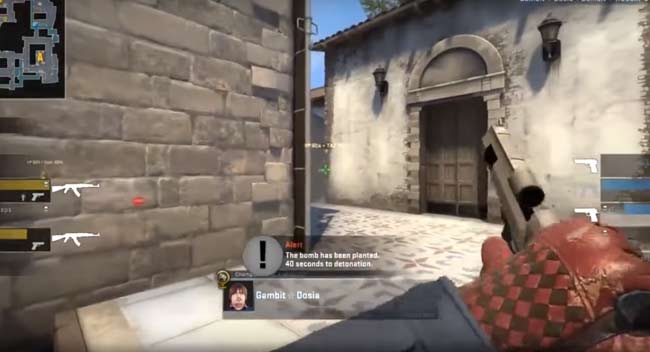
Есть вероятность (хоть и небольшая), что отключен звук в самой игре. Откройте консоль, пропишите volume и поставьте значение больше 0. Также можете попробовать обновить звуки, введя команду snd_rebuildaudiocache.
Если у вас пропал звук выстрелов и шагов в кс го – советы аналогичны. Точно также пробуете обновлять кеш, копаться в настройках и обновлять аудиодрайвера.
На крайняк можно переустановить windows. Можете переустановить и саму кс, но навряд ли это что-то поменяет.
Бывает еще такая вещь – у вас всё нормально работает, но когда начинаете говорить по скайпу с другом всё пропадает. В этом случае зайдите в настройке аудио -> связь -> выберите «уменьшать громкость других звуков на 50%».
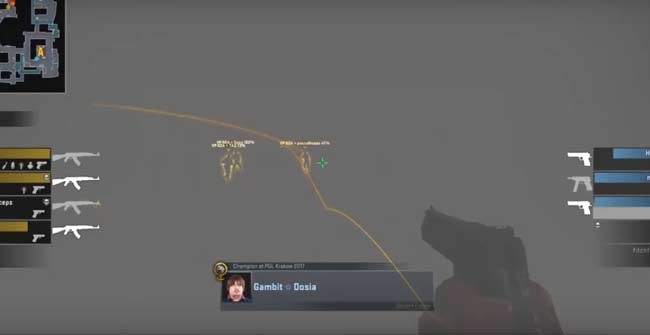
На этом у меня всё. На последок предлагаю вам несколько консольных команд для настройки звука в кс го, которые помогут вам еще лучше слышать всё то, что происходит в игре.
Читайте также:

